Допоможіть розробці сайту, ділитися статтею з друзями!
 Досить часто в Word доводиться працювати зі списками. Багато хто робить в ручну частину рутинної роботи, яку можна легко автоматизувати. Наприклад, частою таким завданням є упорядкування список в алфавітному порядку. Далеко не всі це знають, тому в цій невеликій замітці, покажу як це робиться.
Досить часто в Word доводиться працювати зі списками. Багато хто робить в ручну частину рутинної роботи, яку можна легко автоматизувати. Наприклад, частою таким завданням є упорядкування список в алфавітному порядку. Далеко не всі це знають, тому в цій невеликій замітці, покажу як це робиться.
Як упорядкувати список?
1) Припустимо у нас є невеликий список з 5-6 слів (в моєму прикладі це просто кольори: червоний, зелений, ліловий і ін.). Для початку просто виділяємо їх за допомогою мишки.
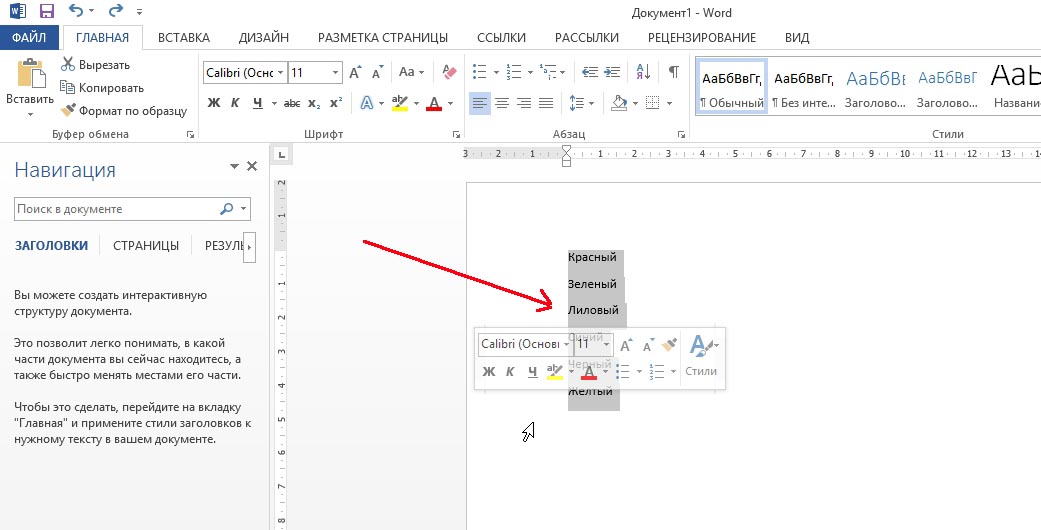
2) Далі в розділі «ГОЛОВНА» вибираємо значок упорядкування списку «А-Я» (див. Скріншот нижче, показано червоною стрілкою).
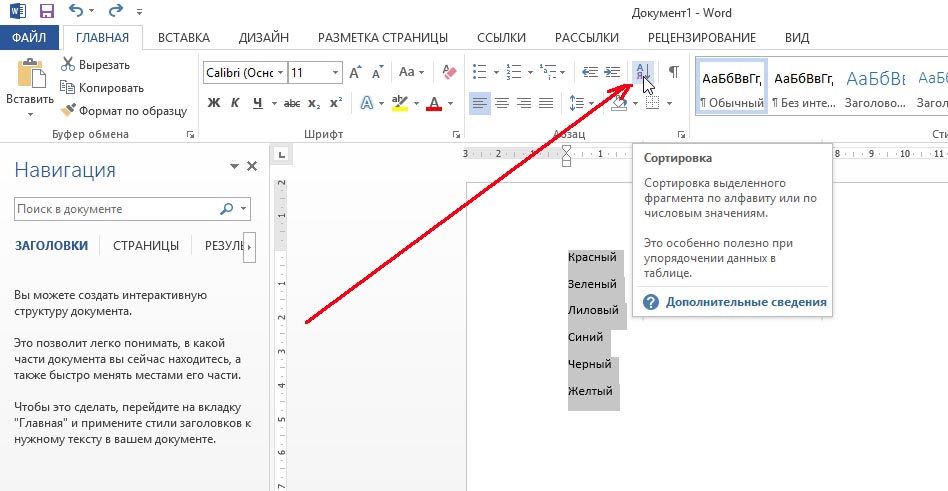
3) Потім має з'явитися вікно з параметрами сортування. Якщо вам просто потрібно список розташувати за алфавітом по зростанню (А, Б, В і т.д.) - то залишаєте все за замовчуванням і натискаєте «OK».
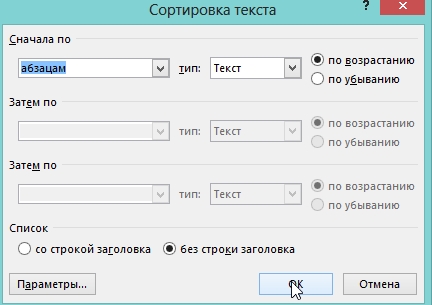
4) Як можна помітити, наш список став впорядкований, і в порівнянні з ручним переміщенням слів в різні рядки - ми заощадили купу часу.
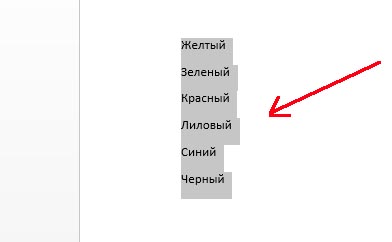
На цьому все. Успіхів!